起床時間に基づいて就寝時間のアラートを受け取る方法

起床時間に基づいて就寝時間のアラートを受け取る方法
USBドライブ内の隠しファイルとフォルダを表示するには、「フォルダオプション」>「表示」>「隠しファイルとフォルダを表示する」を選択するだけです。しかし、これはあくまで一般的な表示オプションです。USBドライブにウイルスや悪意のあるファイルが潜んでいて、それを表示する必要がある場合はどうすればよいでしょうか?
ここでUSB Showの出番です。USBドライブ内のすべての隠しファイルを表示できる無料のポータブルツールです。USBドライブを挿入し、USB Showの実行ファイルを起動し、「Recovery The Hide File」ボタンを押すと、すべての隠しファイルが復元されます。
編集者注:開発者の言語はスペイン語であるため、アプリはデフォルトでスペイン語で起動します。言語を英語に変更すると、ボタンは「Recover The Hidden Files(隠しファイルの復元)」ではなく「Recover The Hide File(隠されたファイルの復元)」と翻訳されます。開発者は英語に慣れていないため、翻訳が正しくないにもかかわらず、英語ユーザーにも利用できるようにしてくれたことに感謝しています。開発者の大きな進歩に敬意を表します。この件については後ほど詳しく説明します。
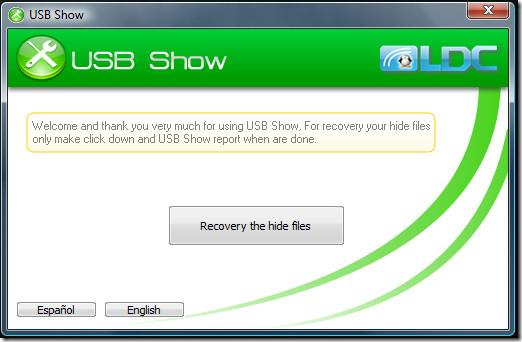
このボタンを押すと、USB ドライブを選択すると、すべてのファイルのスキャンが即座に開始されます。
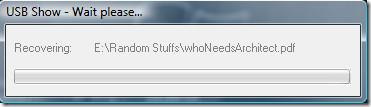
隠しファイルが見つかった場合は通知が届き、後ほどレポートから復元できます。ウイルスが検出された場合に備えて、ウイルス対策ソフトを必ずインストールしてください。ほとんどのウイルス対策ソフトは隠しウイルスもスキャンして検出しますが、念のため念入りに対策することをお勧めします。
最新の Windows 7 を含むすべてのバージョンの Windows で動作します。お楽しみください!
起床時間に基づいて就寝時間のアラートを受け取る方法
携帯電話からコンピューターの電源をオフにする方法
Windows Updateは基本的にレジストリやDLL、OCX、AXファイルと連携して動作します。これらのファイルが破損した場合、Windows Updateのほとんどの機能は利用できなくなります。
最近、新しいシステム保護スイートがキノコのように登場し、どれも新たなウイルス対策/スパム検出ソリューションを提供し、運が良ければ
Windows 10/11でBluetoothをオンにする方法を学びましょう。Bluetoothデバイスを正しく動作させるには、Bluetoothをオンにする必要があります。ご安心ください、簡単です!
以前、私たちはNitroPDFをレビューしました。これは、PDFの結合や分割などのオプションを使用して、ユーザーが文書をPDFファイルに変換できる優れたPDFリーダーです。
不要な文字が多数含まれた文書やテキストファイルを受け取ったことはありませんか?テキストにはアスタリスク、ハイフン、空白などが大量に含まれていますか?
タスクバーのWindows 7スタートオーブの横にある小さなGoogleの長方形アイコンについて多くの人が尋ねてきたので、ついにこれを公開することにしました。
uTorrentは、トレントをダウンロードするための最も人気のあるデスクトップクライアントです。私のWindows 7では問題なく動作しますが、一部のユーザーは
誰もがコンピューターで作業しているときは頻繁に休憩を取る必要があります。休憩を取らないと、目が飛び出る可能性が高くなります(飛び出るというより、飛び出るという感じです)。







